
- •Введение Она носила усы, и считала себя тигрицей.
- •Объектно-ориентированное программирование
- •Обзор типов данных vba
- •Типы данных vba
- •Переменные
- •Константы
- •Математические функции
- •1.2. Редактор vba. Первое знакомство Запуск редактора vba
- •Создание простейших программ
- •1.3. Изменение порядка выполнения операторов Операторы и выражения
- •Арифметические операторы
- •Символы совпадения с образцом для оператора Like
- •Логические операторы
- •Изменение порядка выполнения операторов
- •Повторение действий: циклы
- •Глава 2 Объект UserForm
- •2.1. Свойства и методы объекта UserForm Свойства объекта UserForm
- •Задачи на закрепление материала
- •Глава 3 Массивы, процедуры, функции
- •3.1. Организация массивов Одномерные массивы
- •Двумерные массивы
- •3.2. Работа с различными типами данных Тип, определяемый пользователем
- •Перечисляемый тип
- •Приведение и преобразование типов
- •Функции преобразования типов
- •Операции со строками
- •Функции работы со строками
- •3.3. Процедуры и функции vba Описание процедур и функций vba
- •Объявление процедуры инициализации массива
- •Объявление функции, подсчитывающей сумму любого числа аргументов
- •Вызов подпрограмм и функций
- •Макросы
- •Редактирование программного кода макроса в редакторе Visual Basic
- •Задачи на закрепление материала
- •Глава 4 Создание vba-программ
- •4.1. Элемент управления ListBox
- •Задачи на закрепление материала
- •Дополнительные задания
- •4.2. Элементы управления ComboBox, OptionButton и Frame Поле со списком
- •Переключатель и рамка
- •Задачи на закрепление материала
- •4.3. Элементы управления MultiPage, ScrollBar, SpinButton Коллекция Controls
- •Набор страниц MultiPage
- •Значения свойства TabOrientation
- •Полоса прокрутки ScrollBar
- •Счетчик SpinButton
- •4.4. Объект DataObject Описание объекта DataObject
- •Перемещение объектов. Реализация технологии DragAndDrop
- •Свойства объекта Word.Application
- •Работа с документами и класс Document
- •События объекта Document
- •Документ и его части
- •Объекты Range и Selection
- •Работа с текстом
- •5.2. Форматирование документа Работа с текстом(продолжение)
- •Создание кнопки или панели в Word
- •Задачи на закрепление материала
- •Заявление
- •При поездке на дачу, находящуюся на расстоянии 55 км, при цене бензина за литр 18,50 руб., потребление бензина составит 101,75 руб.
- •Отчет о доходе
- •Глава 6 Автоматизация стандартных документов
- •6.1. Встроенные диалоговые окна Диалоговые окна
- •Значения аргумента кнопки процедуры MsgBox
- •Значения аргумента кнопки процедуры MsgBox
- •Задачи на закрепление материала
- •6.2. Создание и автоматическое заполнение бланков стандартных документов Создание vba-программ
- •Задача на закрепление материала
- •Свойства объекта Range
- •Методы объекта Range
- •Методы объекта Range, использующие команды Excel
- •Округление чисел
- •Приведение данных
- •Создание vba-программ
- •Использование методов AutoFill при заполнении таблиц
- •7.2. Использование возможностей vba при непосредственных расчетах Создание vba-программ
- •Отклонение фактического уровня издержек обращения от плана за месяц _________________ 20__ г.
- •Задачи на закрепление материала
- •7.3. Финансовые функции Расчет амортизации
- •Общие параметры функций для расчетов амортизации
- •Создание vba-программы
- •Задача на закрепление материала
- •Глава 8 Построение диаграмм средстами vba
- •8.1. Построение гладких диаграмм Диаграммы в Excel
- •Создание vba-программы
- •8.2. Построение круговых диаграмм и гистограмм Создание vba-программ
- •Глава 9 Базы данных в Excel
- •9.1. Заполнение базы данных Элементы управления
- •Создание vba-программы
- •Задача на закрепление материала
- •9.2. Конструирование пользовательского интерфейса Создание vba-программы
- •Конструирование интерфейса. Презентация
- •Задача на закрепление материала
- •Глава 10 Создание собственного головного меню
- •Создание меню с помощью vba
- •Фрагмент таблицы идентификаторов встроенных команд меню
- •Литература
Объявление процедуры инициализации массива
Sub Init (arr() As Integer) Dim i As Integer, str As String For i * LBound(arr) To UBound(arr) str = "Введите количество книг на полке № " & I arr(i) = InputBox(str) 'функция ввода строки Next I End Sub
Объявление функции, подсчитывающей сумму любого числа аргументов
Function SummaVar(ParamArray varArg() As Variant) As Integer Dim intSum As Integer, numb As Variant For Each numb In varArg 'цикл по всем элементам массива intSum = intSum + numb 'по умолчанию инициируется в 0 Next numb SummaVar = intSum 'присвоение возвращаемого значения End Function
Вызов подпрограмм и функций
Чтобы использовать написанную подпрограмму или функцию, ее нужно вызвать.Вызов процедуры-подпрограммы отличается от вызова процедуры-функции. Обычно подпрограмма вызывается из другой подпрограммы или функции с помощью специального оператора VBA. Если она имеет аргументы, ей передается список фактических параметров. Оператор вызова подпрограммы может использоваться в двух формах:
<имя Процедуры><список фактических параметров>
или
Call <имя Процедуры> (<список фактических параметров>).
В первом случае список фактических параметров задается без скобок, во втором – использование скобок обязательно. Но всегда список фактических параметров должен полностью соответствовать списку аргументов, заданному в объявлении подпрограммы. Все фактические параметры для обязательных аргументов должны быть перечислены в том порядке, в каком они присутствуют в описании подпрограммы, после чего могут идти параметры для необязательных аргументов. Вызов функции имеет следующий вид:
<имя переменной>=<имя функции>(<список фактических параметров>).
Примечание.Список фактических параметров при вызове функции должен обязательно заключаться в кавычки. Например, вызов объявленной в вышеприведенном примере функции SummaVar может выглядеть следующим образом:
Dim intShelfs (I To 30) As Integer Dim intS As Integer Init intShelfs инициируем массив intShelfs intS = SummaVar(1,2,3,4,5,6,7,8,9)'суммируем целые числа
Пример 14. Создать программу, работающую с процедурами и функцией, параметрами которых являются значения, вводимые в текстовые поля формы. После нажатия кнопки Счетна форме основная программа вызывает процедуры и функцию и выводит полученные результаты в три соответствующие метки. Процедуры и функция выполняют следующие действия: 1) первая процедура производит суммирование двух первых введенных значений a и b; 2) вторая процедура производит умножение третьего и четвертого введенных значений c и d; 3) функция вычисляет выражение a+b-c*d. Технология выполнения 1. Откройте приложение Word, сохраните документ и перейдите в редактор VBA. 2. Создайте форму (рис. 30). 3. Пропишите обработчик события кнопки Счет. При создании данной программы необходимо обратить внимание на следующие моменты. В начале программы создаются глобальные переменные, область видимости которых распространяется на все создаваемые процедуры, функцию и основной блок программы. При создании процедур происходит считывание информации с текстовых полей. Так как вся информация, введенная в текстовые поля, априори считается текстовой, то необходимо перевести данные строковые переменные в числовые. Для чего используется функция преобразования Val. Функция работает с уже вычисленными значениями в процедурах, поэтому в теле функции вызываются процедуры, точнее их результат. Основной блок программы также вызывает процедуры и результат созданной функции. Обратите внимание на различие написания вызова значений процедур и функции.
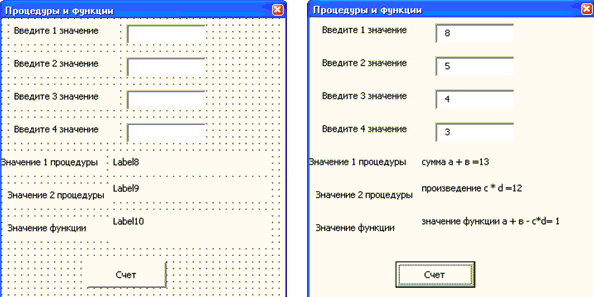
Рис. 30.Форма примера 14 в режиме конструктора и в рабочем состоянии Листинг примера 14
Dim a, b, c, d, k, m, h As Integer Sub summ() a = Val(TextBox1.Text) b = Val(TextBox2.Text) k = a + b End Sub Sub umn() c = Val(TextBox3.Text) d = Val(TextBox4.Text) m = c * d End Sub Function prim() As Integer Call summ Call umn prim = k – m End Function Private Sub CommandButton1_Click() Call summ Call umn ' переменные a и b являются глобальными для запуска функции prim, где k, m являются локальными переменными в соответствующих процедурах h = prim(a, b) Label8.Caption = «сумма a + b =» & k Label9.Caption = «произведение c * d =» & m Label10.Caption = "значение функции a+b-c*d= " & h End Sub
4. Откомпилируйте программу. 5. Запустите форму на выполнение. Пример 15. Создать программу, которая, используя данные, считанные из текстовых полей формы, выполняет вычисление значений двух выражений: y= sin( a+ b) + 5 и z= tg( c+ + 3) – cos(3 * d), где a, b, c, d– значения переменных, введенных в соответствующие текстовые поля (рис. 31). Данные значения yи zвычисляются в соответствующих процедурах (процедуре) или функциях. Основной блок программы сравнивает полученные значения, и об этом выдается сообщение на форму.
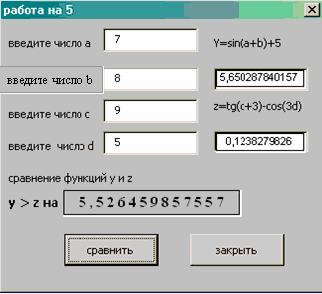
Рис. 31.Форма примера 15 в рабочем состоянии Примечание.Для того чтобы определить, какое из двух чисел больше, необходимо из первого числа вычесть второе. Если разность больше нуля, то первое число больше второго (укажет, на сколько), если разность отрицательная, то второе число больше первого. При этом необходимо взять модуль от полученного значения, чтобы определить, на сколько второе число больше первого.
